
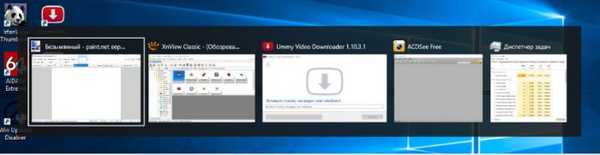
Jak nahradit miniatury panelu Alt + Tab klasickými ikonami v systému Windows 10
Ahoj přátelé! Chcete-li rychle zobrazit spuštěné aplikace a přepínat mezi nimi v systému Windows 10, můžete použít kombinaci kláves Alt + Tab, která byla použita pro stejný účel v dřívějších verzích operačního systému. Po stisknutí těchto kláves se zobrazí panel náhledů s miniaturami spuštěných programů, mezi nimiž můžete přepínat podržením Alt a stisknutím klávesy Tab nebo kláves se šipkami vpřed a vzad. Použití miniatur se zdá racionální, protože jejich viditelnost by teoreticky měla poskytnout představu o spuštění aplikací, ale to není úplně pravda. Miniatury jsou malé a je téměř nemožné vidět obsah oken, takže uživatel nic neztratí, pokud úplně vypnou displej a ponechají viditelné pouze ikony a jejich jména. Správa nastavení pro zobrazení prvků panelu Alt + Tab prostřednictvím rozhraní v systému Windows 10 není k dispozici, ale můžete použít editor registru.
Říkejte tomu regedit a rozbalte větev HKCU / Software / Microsoft / Windows / CurrentVersion / Explorer, v pravé největší oblasti vytvořte pomocí kontextové nabídky 32bitový parametr DWORD a pojmenujte jej AltTabSettings.
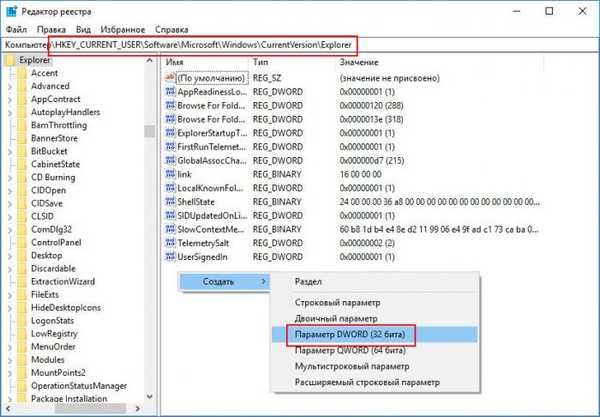
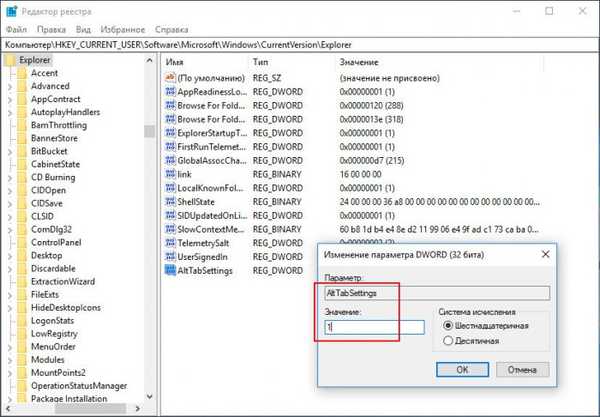
Nyní, když stisknete Alt + Tab, uvidíte, že místo miniatur oken aplikací jsou jejich ikony do značné míry ztraceny ve velikosti panelu a označují název spuštěných programů..

Štítky článku: Přizpůsobení systému Windows 10











